Документ Поступление (акт, накладная) вид операции Товары (накладная) позволяет оформить в программе 1С операции поступления от поставщиков ТМЦ.
В статье рассматривается назначение и особенности заполнения:
- полей и ссылок шапки документа;
- граф табличной части документа.
В статье приводятся печатные формы, которые можно распечатать из данного документа.
Также рассмотрены особенности заполнения документа при оформлении поступления товара в неавтоматизированную торговую точку (НТТ).
Содержание
Назначение документа
Документ Поступление (акт, накладная) с видом операции Товары (накладная) (далее Поступление товаров) используется для оформления операций поступления от поставщиков товаров и материалов (ТМЦ), учитываемых на счетах:
- 41 "Товары";
- 10 "Материалы".
Документ позволяет оформить поступление товаров, как на оптовый склад, так и в розничные торговые точки: автоматизированные и неавтоматизированные.
Шапка документа
Рассмотрим заполнение шапки документа Поступление товаров.
Получите понятные самоучители 2025 по 1С бесплатно:
Накладная № и От
В этих полях вводится номер накладной и дата, указанные поставщиком в первичном документе на поставку. PDF
Номер
В поле Номер выводится порядковый номер документа, который присваивается автоматически программой.
От
В поле От вводится дата принятия на учет ТМЦ (перехода права собственности). Автоматически подставляется текущая дата, но ее можно изменить вручную.
Контрагент
В поле Контрагент указывается наименование поставщика, который осуществляет поставку ТМЦ. Наименование поставщика выбирается из справочника Контрагенты.
Договор
В поле Договор указывается основание для расчетов с поставщиком, которым может быть договор, счет, либо иной документ. Основание выбирается из справочника Договоры. В форме выбора договора отображаются только те договоры, которые имеют вид договора С поставщиком.
Если с контрагентом не заключается договор, например, Организация получает только накладную от поставщика, то в программе можно специально не заводить основание в справочнике Договоры, а выбрать из выпадающего списка значение Без договора. В дальнейшем данное значение будет указываться по умолчанию в остальных документах с поставщиком.
Счет на оплату
Счет на оплату выбирается из журнала документов Счета от поставщиков, если счет введен в 1С. При выборе счета программа предлагает автоматически заполнить документ Поступление товаров.
Если на основании выбранного Счета от поставщика уже введен на часть товара документ Поступление товаров, то табличная часть нового документа заполнится остатками товара, которые еще не оприходованы.
Флажок Оригинал получен
Флажок устанавливается, если оригинал накладной от поставщика получен.
Что делать, если оригинал накладной поступает позже?
Если оригинал поступает позже и документ находится в закрытом периоде, то отметить его получение можнов журнале документов Поступление (акты, накладные), нажав на кнопку Оригинал в командной панели.
Организация
В этом поле указывается наименование нашей Организации. Поле отображается, если в справочнике Организации зарегистрировано несколько организаций. Автоматически в документ подставляется название той организации, которой в справочнике Организации присвоен признак Использовать как основную. PDF
Склад
В поле указывается склад или место хранения, на который поступают ТМЦ. Выбирается из справочника Склады.
Если в справочнике Склады зарегистрирован только один склад, то в документе Поступление товаров поле Склад не отображается.
Ссылка Расчеты
Рассмотрим особенности заполнения формы Расчеты.
В поле Срок оплаты выводится дата, после которой задолженность контрагенту будет считаться просроченной. Срок оплаты отображается в том случае, когда в программе включена настройка функциональности Планирование платежей поставщикам PDF. Данная настройка позволяет контролировать сроки перечисления оплаты поставщикам за ТМЦ.
Дата в поле Срок оплаты определяется по следующим правилам:
- если в договоре с контрагентом установлен флажок Установлен срок оплаты и указан Срок в днях PDF, то к дате документа, которая указана в поле Номер От, прибавляется данный срок;
- если в договоре с контрагентом не установлен срок оплаты, то к дате документа прибавляется срок, введенный в разделе Покупки – Настройки – Срок оплаты поставщикам; PDF
- если ни один из перечисленных выше сроков не заполнен, то в поле Срок оплаты окна Расчеты проставляется дата документа.
В форме Расчеты по умолчанию устанавливаются типовые счета учета расчетов с поставщиком, указанные в регистре сведений Счета расчетов с контрагентами в разделе Справочники – Покупки и продажи – Контрагенты – ссылка Счета расчетов с контрагентами: PDF
- договор выражен в рублях PDF - счета 60.01 "Расчеты с поставщиками и подрядчиками" и 60.02 "Расчеты по авансам выданным";
- договор выражен в валюте PDF - счета 60.21 "Расчеты с поставщиками и подрядчиками (в валюте)" и 60.22 "Расчеты по авансам выданным (в валюте)";
- договор выражен в у.е. PDF - счета 60.31 "Расчеты с поставщиками и подрядчиками (в у.е.)" и 60.32 "Расчеты по авансам выданным (в у.е.)".
Если расчеты с поставщиком ведутся по другим счетам расчетов, то их можно поправить вручную по ссылке Расчеты.
Узнать более подробно про Настройку счетов учета расчетов с контрагентами.
В документе можно самостоятельно устанавливать Способ зачета аванса:
- Автоматически - зачет авансов будет проходить автоматически в разрезе указанного договора;
- По документу – зачет авансов будет проходить по конкретным документам оплаты, которые необходимо добавить в табличную часть. Если в графе Сумма зачета установлено значение <Авто>, то эту сумму программа будет определять автоматически в разрезе указанного документа. Также в графу Сумма зачета можно проставить значение суммы вручную и зачесть столько, сколько требуется по договору;
- Не зачитывать - зачет авансов не будет проходить автоматически при проведении документа.
Способ зачета аванса доступен, если включена настройка функциональности Управление зачетом авансов погашением задолженности. PDF
Если данная функциональность не установлена, то зачет авансов происходит автоматически без возможности выбора данной настройки.
Ссылка Грузоотправитель и грузополучатель
Рассмотрим особенности заполнения ссылки Грузоотправитель и грузополучатель.
Программа позволяет распечатать документы от имени поставщика. Если это требуется и в них Грузоотправитель или Грузополучатель были иными, то по данной ссылке необходимо установить флажок Другой и выбрать контрагента из справочника Контрагенты. Эти данные будут выведены в печатные формы документа Поступление товаров:
- Товарная накладная (ТОРГ-12) за поставщика;
- Счет-фактура за поставщика.
Ссылка НДС
Рассмотрим особенности заполнения ссылки НДС.
При нажатии на ссылку НДС открывается форма Цены в документе. Порядок ее заполнения следующий:
- Тип цен – наименование цены, выбираемое из справочника Типы цен номенклатуры.
Если Тип цен выбран, то цена приобретения ТМЦ будет заполняться автоматически в соответствии с ценой, установленной с помощью документа Установка цен номенклатуры.
Если Тип цен не выбран, то цена приобретения ТМЦ будет проставляться из предыдущего документа поступления. Для ТМЦ поступившего впервые цена приобретения не заполнится, ее нужно установить вручную.
Поле Тип цен будет заполняться автоматически, если в разделе Расчеты договора будет заполнен тип цен, используемый при расчетах по данному договору. PDF
- НДС – выбирается один из вариантов либо НДС в сумме, либо НДС сверху. Выбранный вариант не влияет на проводки, а используется лишь для удобства указания НДС в табличной части;
- флажок НДС включать в стоимость устанавливается в том случае, если необходимо чтобы в проводках НДС был включен в стоимость ТМЦ без выделения его на счете 19 "НДС по приобретенным ценностям".
Валюта и Оприходовать по курсу – эти объекты становятся видимыми в том случае, если расчеты по договору производятся:
В поле Валюта выводятся данные, указанные в договоре с контрагентом. В поле Оприходовать по курсу по умолчанию подставляется курс для выбранной валюты, соответствующий дате документа из регистра сведений Курсы валют.
Табличная часть документа
Рассмотрим заполнение табличной части документа Поступление товаров.
Ввод позиций в табличную часть документа можно осуществить с помощью кнопки Добавить, Подбор или кнопки Добавить по штрихкоду.
Узнать более подробно о Способах подбора номенклатуры.
Также добавить в табличную часть номенклатуру с полностью заполненными данными по строке можно с помощью копирования строки из другой табличной части с таким же функционалом.
Узнать более подробно о Заполнении документа с помощью копирования строк.
Табличная часть документа содержит следующие графы.
Номенклатура
В графе Номенклатура выбирается наименование ТМЦ из справочника Номенклатура. Если вид номенклатуры Услуги, то эту номенклатуру нельзя будет подобрать в табличную часть документа Поступление товаров. PDF
Количество
В графу Количество вводится количество поступивших ТМЦ.
Цена
В графе Цена вводится цена поступивших ТМЦ. Графа может заполняться:
- вручную;
- автоматически по типу цен, указанному в поле Тип цен по ссылке НДС.
Сумма
Графа Сумма рассчитывается как произведение граф Количество и Цена.
%НДС
В графе %НДС выводится ставка НДС из карточки номенклатуры. Эту графу можно изменить вручную, тогда НДС будет учтен по указанной ставке НДС.
НДС
В графе НДС выводится сумма НДС, которая рассчитывается по правилам, определенным по ссылке НДС – поле НДС:
- НДС в сумме;
- НДС сверху.
Всего
В графе Всего выводится стоимость ТМЦ с учетом НДС.
Счет учета
Графа будет видна, если в персональных настройках пользователя установлен флажок Показывать счета учета в документах.
Узнать более подробно о Персональных настройках пользователя.
В графу Счет учета автоматически подставляется счет учета ТМЦ, согласно настройкам, выполненным в регистре сведений Счета учета номенклатуры. Регистр Счета учета номенклатуры – это специальный регистр, в котором устанавливается связь между счетом учета номенклатуры и ее видом или наименованием. PDF
Графу Счет учета можно изменить вручную, тогда ТМЦ будут оприходованы на новый счет учета.
Счет НДС
В графу Счет НДС автоматически подставляется счет учета НДС согласно настройкам, выполненным в регистре сведений Счета учета номенклатуры. Регистр Счета учета номенклатуры – это специальный регистр, в котором устанавливается связь между счетом учета номенклатуры и ее видом или наименованием. PDF
Графу Счет НДС можно изменить вручную, тогда НДС будет учитываться на новом счете учета.
Ввод позиций номенклатуры можно осуществить с помощью кнопки Добавить, кнопки Подбор или кнопки Добавить по штрихкоду.
Узнать более подробно о Способах подбора номенклатуры.
Способ учета НДС
Если в программе ведется раздельный учет входящего НДС PDF, то в табличной части становится доступной графа Способ учета НДС, которая может принимать значение:
- Принимается к вычету;
- Учитывается в стоимости;
- Блокируется до подтверждения ставки 0%;
- Распределяется.
Узнать более подробно о Ведении раздельного учета входящего НДС.
Расходы (НУ)
Если Организация применяет УСН с объектом налогообложения "доходы минус расходы", то в табличной части будет доступна графа Расходы (НУ), которая может принимать значение:
- Принимаются;
- Не принимаются;
Узнать более подробно о Порядке признания расходов при УСН.
Номер ГТД
Графа Номер ГТД становится доступной в том случае, когда в программе включена функциональность Импортные товары. PDF
В графе указывается регистрационный номер таможенной декларации. Графа заполняется только для импортных ТМЦ. Номер ГТД выбирается из справочника Номера таможенных деклараций.
Если в карточке номенклатуры будет указан номер ГТД PDF, то в графе Номер ГТД будет автоматически выведено его значение.
Графу Номер ГТД можно изменить вручную, тогда ТМЦ будут оприходованы на новый номер ГТД.
Мы не рекомендуем заполнять номер ГТД в разделе Импортный товар карточки номенклатуры. Если в Организацию будет поступать один и тот же товар, но с разными номерами ГТД, то в справочнике Номенклатура придется заводить несколько позиций товаров, имеющих одинаковое наименование и различающихся номером ГТД.
В данной ситуации удобнее указывать номер ГТД непосредственно в документе Поступление товаров, тогда в справочнике Номенклатура будет достаточно ввести одну позицию номенклатуры.
Страна происхождения
Графа Страна происхождения становится доступной в том случае, когда в программе включена функциональность Импортные товары. PDF
В графе Страна происхождения указывается страна происхождения импортных ТМЦ. В эту графу автоматически подставляется то значение, которое указано в разделе Импортный товар карточки номенклатуры PDF. Если в карточке номенклатуры не заполнена страна происхождения, то ее можно выбрать из справочника Страны мира.
Дополнительные графы табличной части
В табличную часть документа могут быть добавлены дополнительные графы по кнопке Еще– Изменить форму:
- Код;
- Артикул;
- Мест;
- Единица;
- К.
Код
Графу Код удобно использовать в том случае, когда в справочнике Номенклатура содержится большое число похожих наименований. В эту графу выводится значение поля Код элемента справочника Номенклатура.
Графа Код может быть выведена в печатные формы документов рядом с графой Наименование.
Для этого необходимо установить переключатель колонка Код в разделе Администрирование – Настройки программы – Параметры учета – Печать артикулов. PDF
При выполненных настройках графа Код будет выведена в печатные формы:
- Приходная накладная;
- Товарная накладная (ТОРГ-12) за поставщика.
Артикул
Графу Артикул удобно использовать в том случае, когда в справочнике Номенклатура содержится большое число похожих наименований, либо, когда артикул присваивается поставщиком. В эту графу выводится значение поля Артикул элемента справочника Номенклатура.
Графа Артикул может быть выведена в печатные формы документов рядом с графой Наименование.
Для этого необходимо установить переключатель колонка Артикул в разделе Администрирование – Настройки программы – Параметры учета – Печать артикулов. PDF
При выполненных настройках графа Артикул будет выведена в печатную форму:
- Товарная накладная (ТОРГ-12) за поставщика;
- Приходный ордер (М-4);
- Акт о приемке товара без счета поставщика (ТОРГ-4);
- Приходная накладная.
Единица
В графе Единица выводится единица измерения, указанная в карточке номенклатуры.
Программа позволяет изменить Единицу измерения, выбрав другое значение из справочника Классификатор единиц измерения, однако это изменение отразится только в печатной форме:
- Приходная накладная.
В других печатных формах будет выводиться единица изменения, указанная в справочнике Номенклатура.
Оприходование ТМЦ будет выполнено по единице измерения, указанной в справочнике Номенклатура.
Мест
Графа Мест – это количество мест, в которых поставляется ТМЦ. Она заполняется в том случае, когда для номенклатуры используются разные единицы измерения и в печатных формах необходимо это отразить.
Поставщик отгрузил 20 рулонов ткани, в каждом рулоне 30 погонных метров ткани.
Тогда в накладной на поступление ТМЦ будет указано число Мест: 20. PDF
Программа 1С не предназначена для ведения полноценного учет ТМЦ в разных единицах измерения. Изменение графы Мест не приводит к пересчету графы Количество.
Информация из графы Мест используется только для отображения в печатных формах. ТМЦ будет оприходовано в количестве, указанном в графе Количество.
К.
Графа К. – это коэффициент пересчета количества ТМЦ из одной единицы измерения в другую. Он заполняются в том случае, когда для одной и той же номенклатуры используются разные единицы измерения и в печатных формах необходимо это отразить.
Поставщик отгрузил 600 метров ткани - 20 рулонов. В каждом рулоне 30 погонных метров ткани.
Тогда в накладной на поступление ТМЦ будет коэффициент пересчета К. - 30. PDF
Программа 1С не предназначена для ведения полноценного учет ТМЦ в разных единицах измерения. Изменение графы К. не приводит к пересчету графы Количество.
Информация из графы К. используется только для отображения в печатных формах. ТМЦ будет оприходовано в количестве, указанном в графе Количество.
Подвал документа
Строка итогов
В данной строке выводится следующая информация:
- Всего – отображается общая сумма документа с учетом НДС и валюта документа;
- НДС (в т.ч.) – отображается общая сумма НДС по документу.
Регистрация счета-фактуры
Для регистрации входящего счета-фактуры, необходимо указать его номер и дату внизу формы документа Поступление товаров и нажать кнопку Зарегистрировать.
Автоматически будет создан документ Счет-фактура полученный на поступление.
Комментарий
В графе Комментарий можно разместить любые необходимые комментарии.
Ответственный
В графе Ответственный автоматически подставляется из Списка пользователей пользователь, который зашел в программу и зарегистрировал данный документ.
Печатные формы документа
Из документа Поступление товаров можно сформировать следующие печатные формы:
- Приходный ордер (М-4); PDF
- Акт о приемке товара без счета поставщика (ТОРГ-4); PDF
- Приходная накладная; PDF
- Справка-расчет "Рублевые суммы документа в валюте"; PDF
- Товарная накладная (ТОРГ-12) за поставщика; PDF
- Счет-фактура за поставщика; PDF
- Конверт. PDF
Особенности заполнения документа
Поступление товара в неавтоматизированную торговую точку (НТТ)
Если учет товаров в рознице ведется по продажным ценам и документом Поступление товаров оформляется поступление товара в НТТ, то при выборе типа склада Неавтоматизированная торговая точка программа предлагает свернуть табличную часть по номенклатуре.
Если выбрать кнопку Да, то табличная часть свернется в одну строку, при этом строка будет содержать следующие графы:
- Сумма – общая стоимость поступившего товара в ценах поставщика;
- %НДС – ставка НДС;
- НДС – сумма НДС;
- Всего – стоимость товара с учетом НДС;
- Сумма розн. – стоимость товара в продажных ценах.
Если выбрать кнопку Нет, то табличная часть не свернется, но при этом в табличную часть добавятся графы:
- Цена розн. – продажная цена товара;
- Сумма розн. – стоимость товара в продажных ценах.
См. также:
Помогла статья?
Получите еще секретный бонус и полный доступ к справочной системе Бухэксперт на 8 дней бесплатно

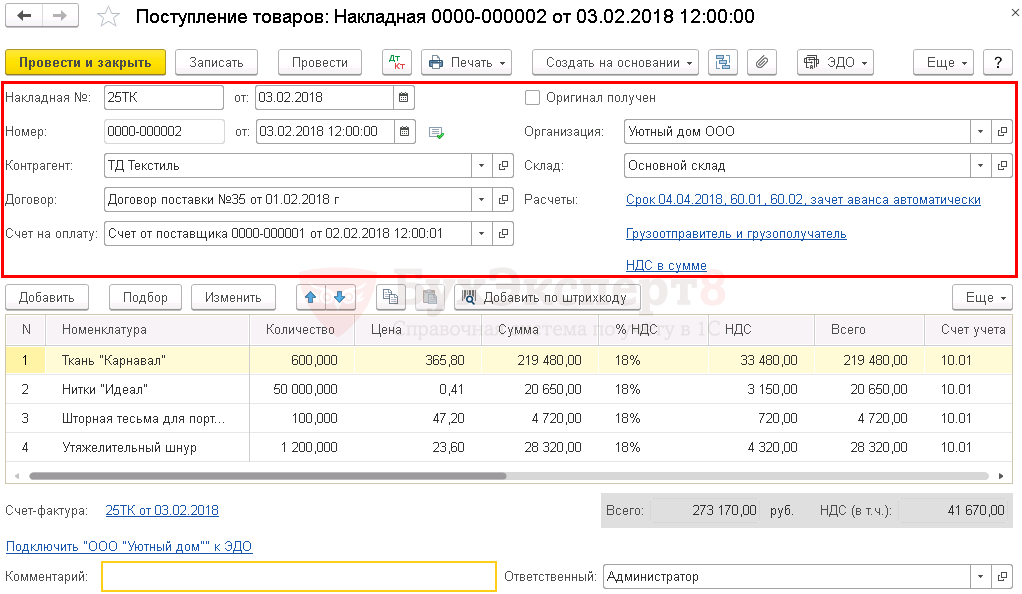
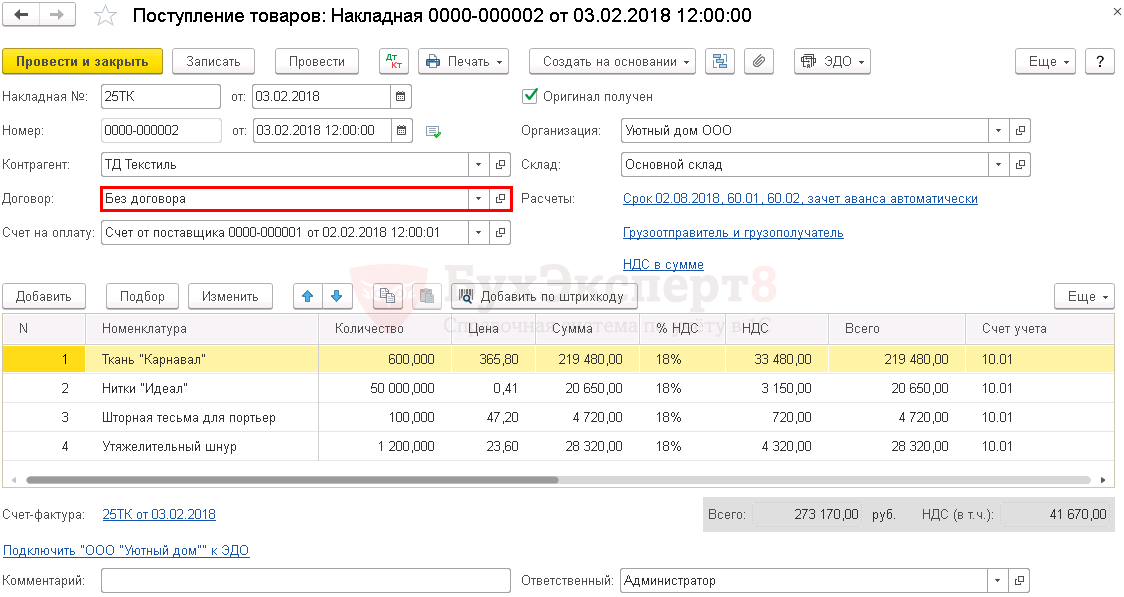
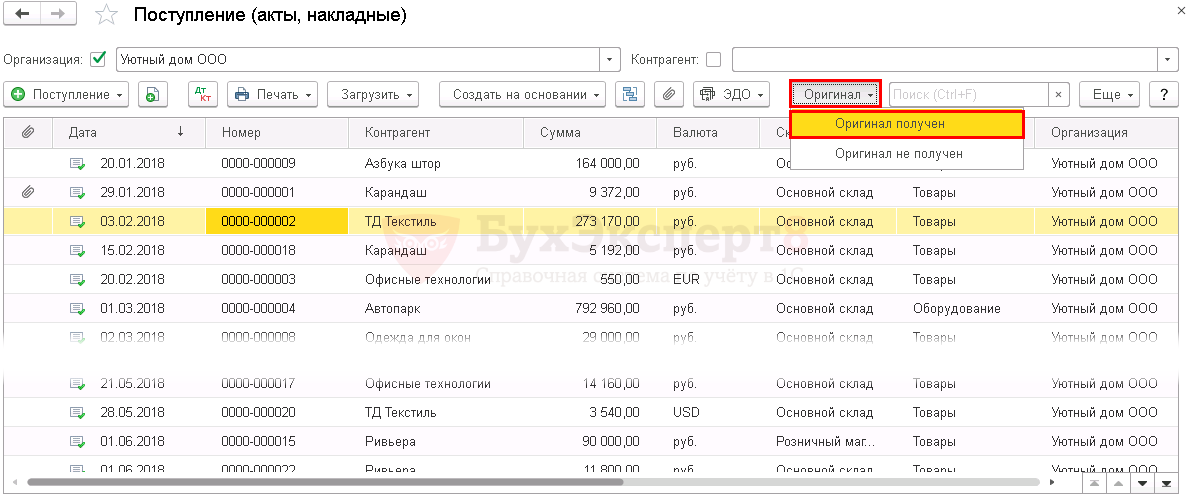
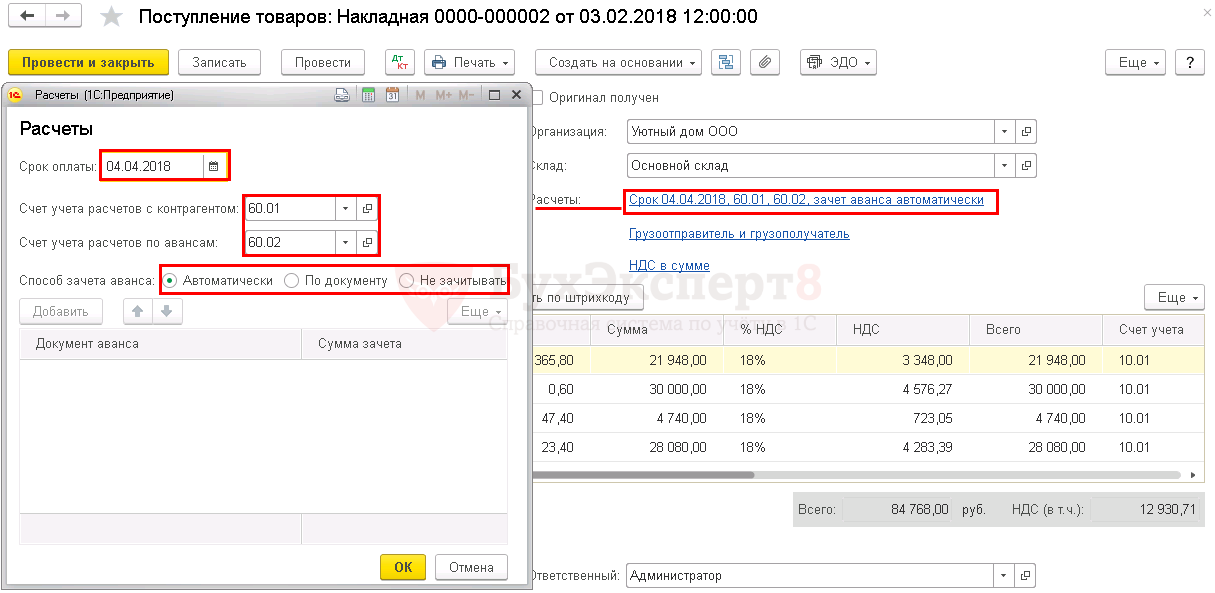
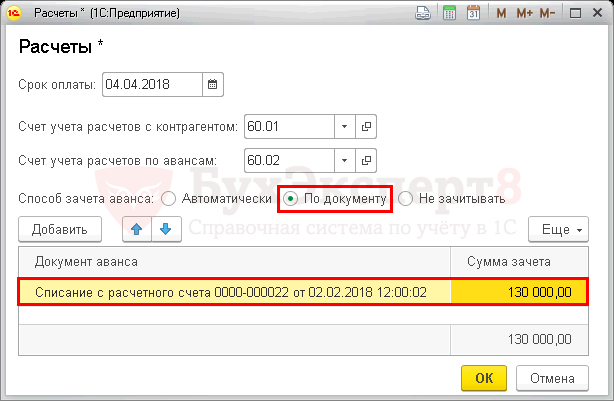
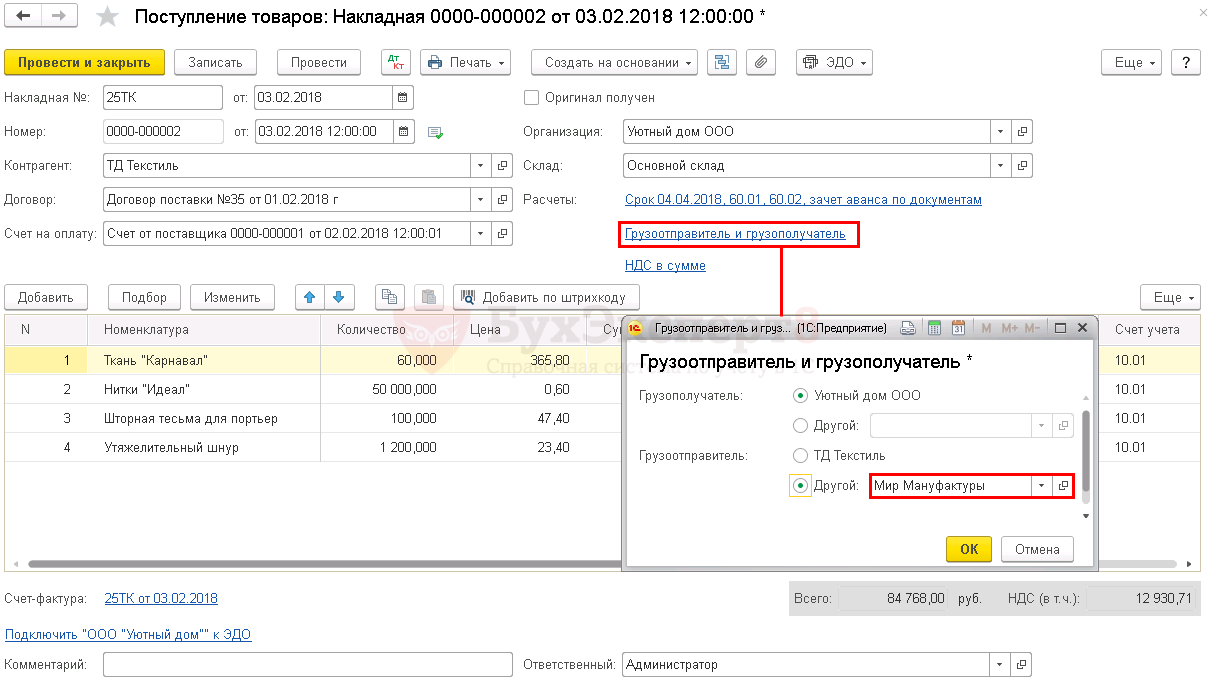
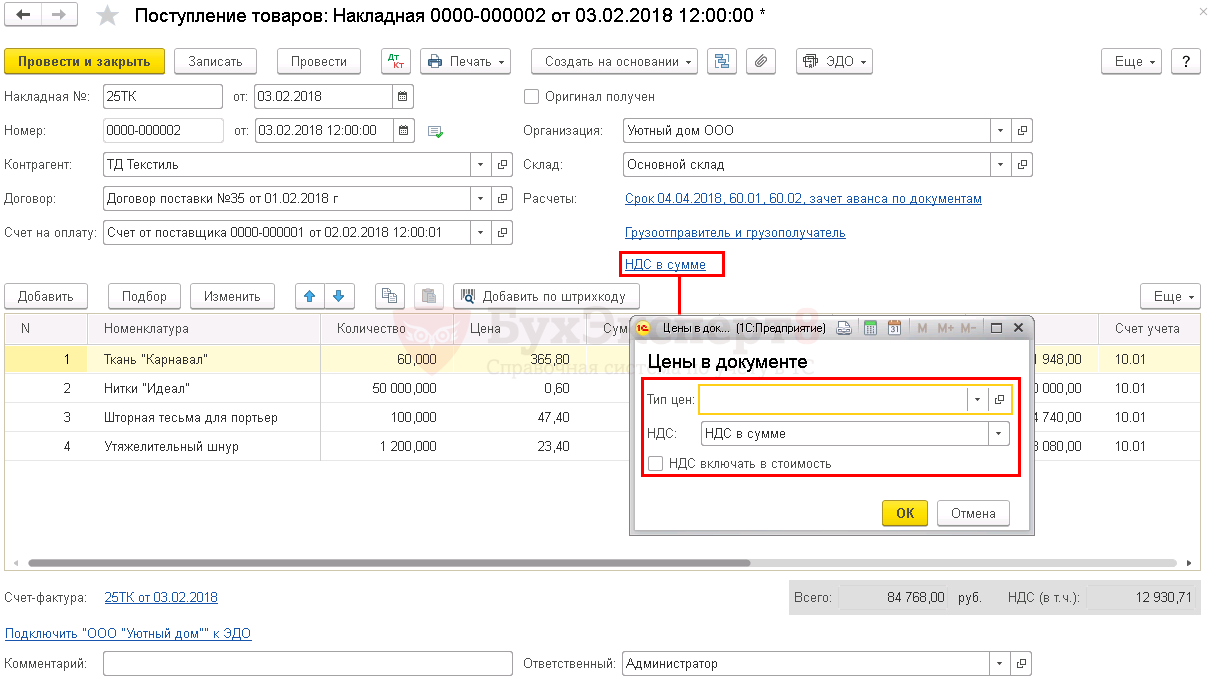
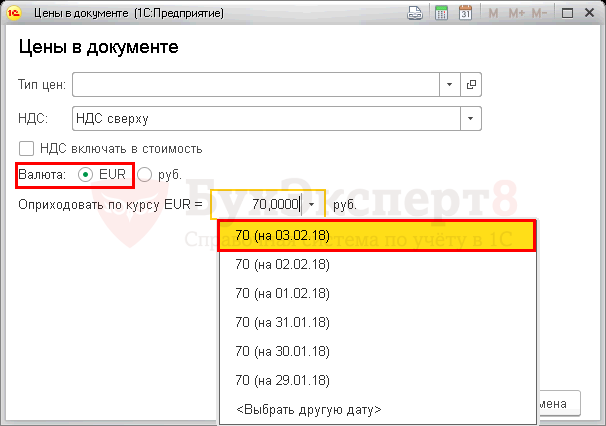
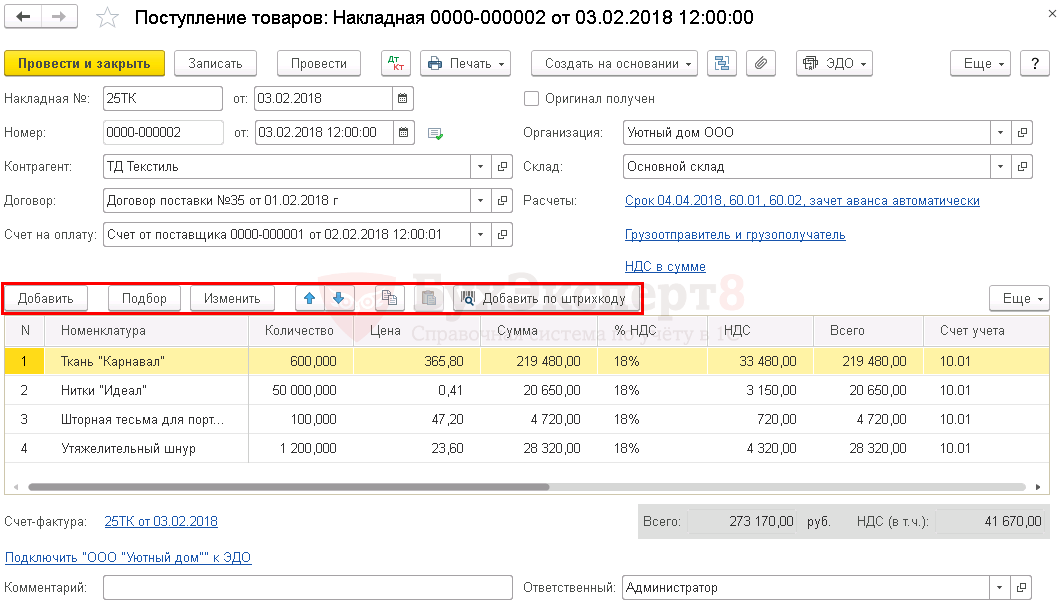
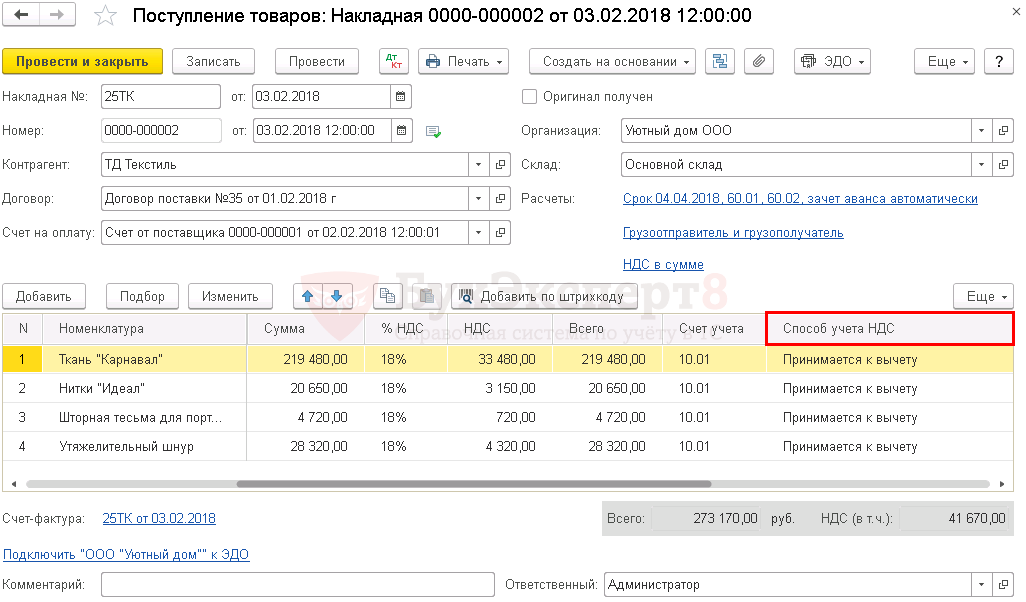
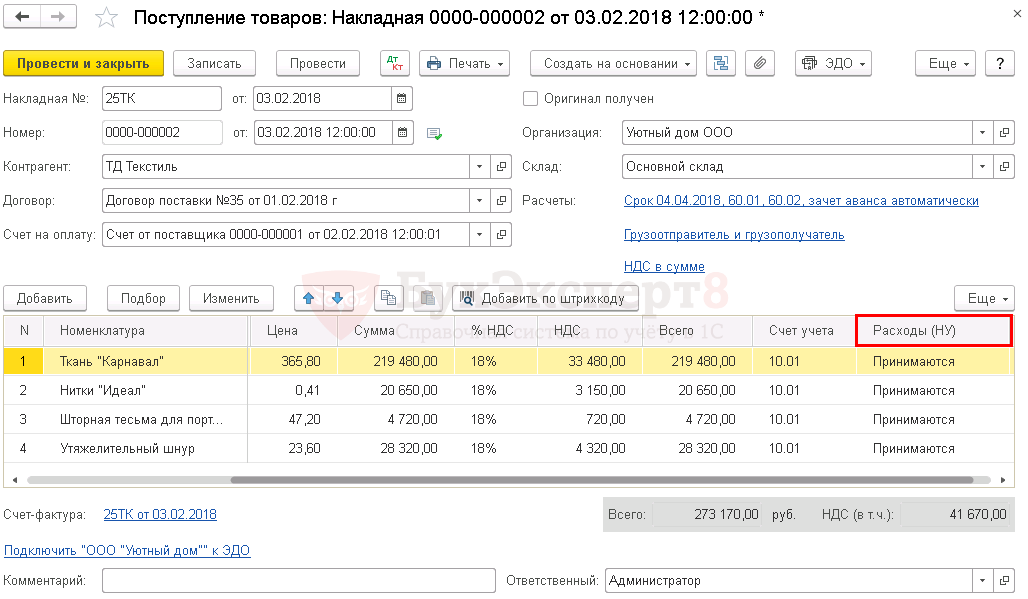
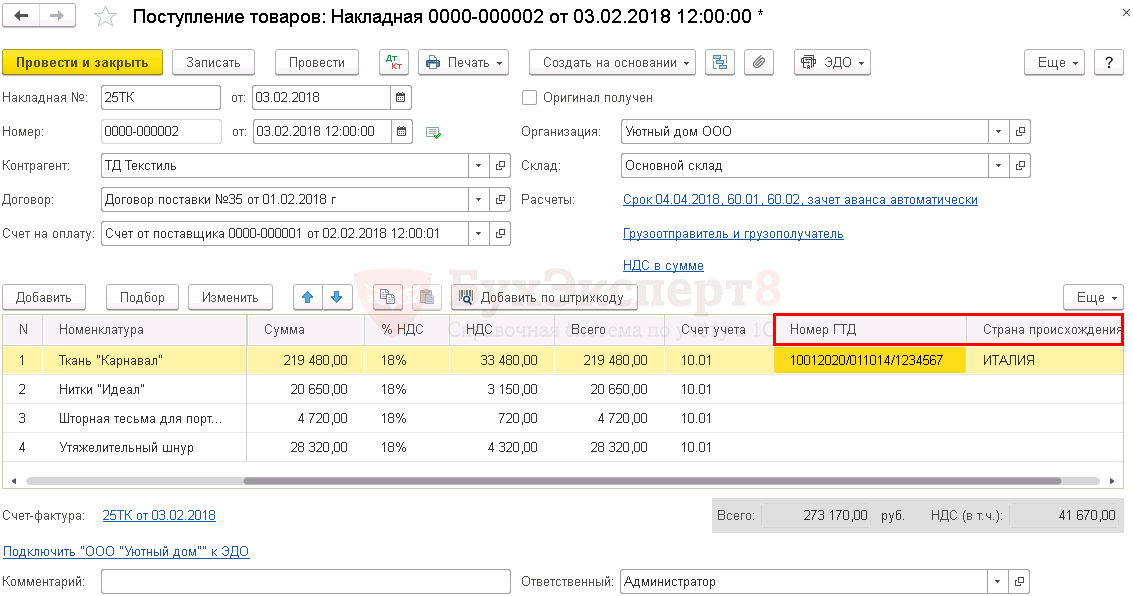
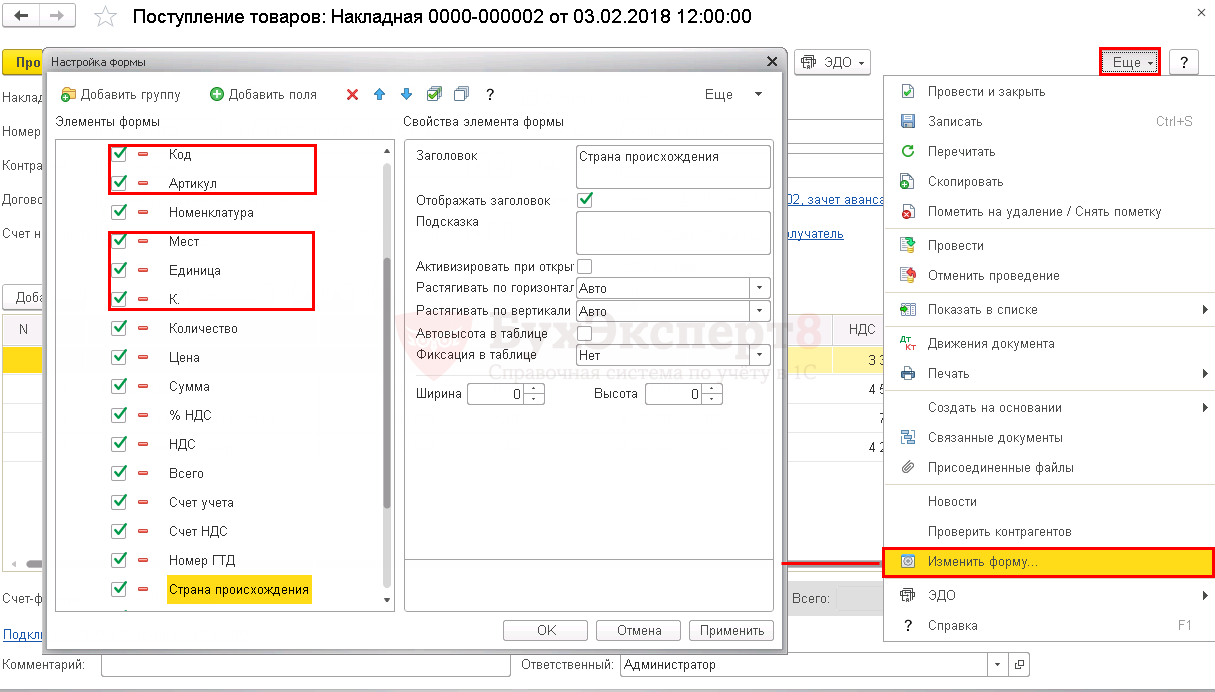
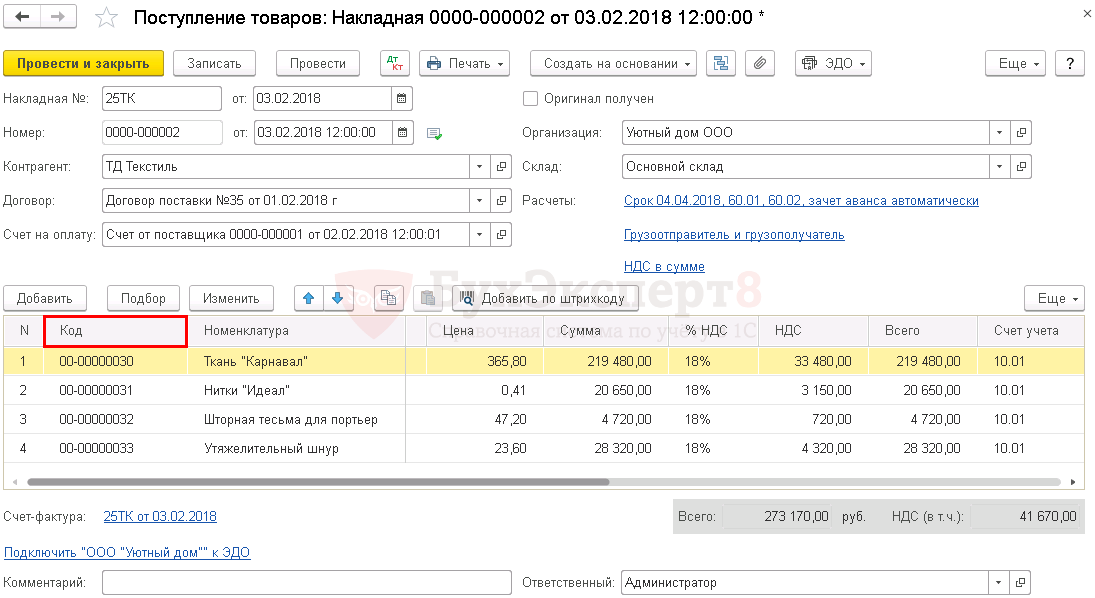
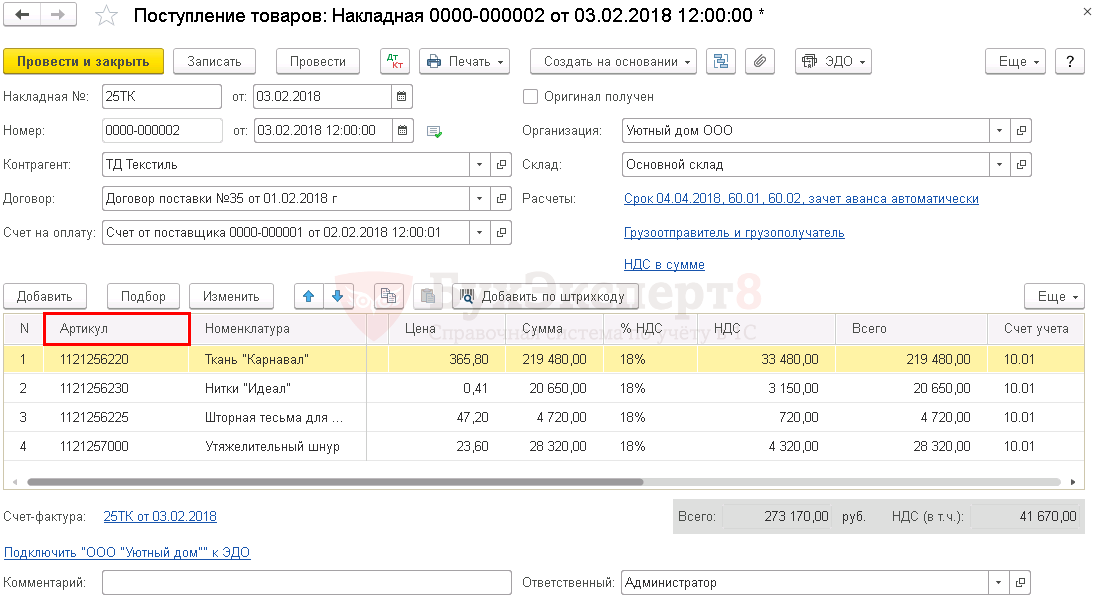
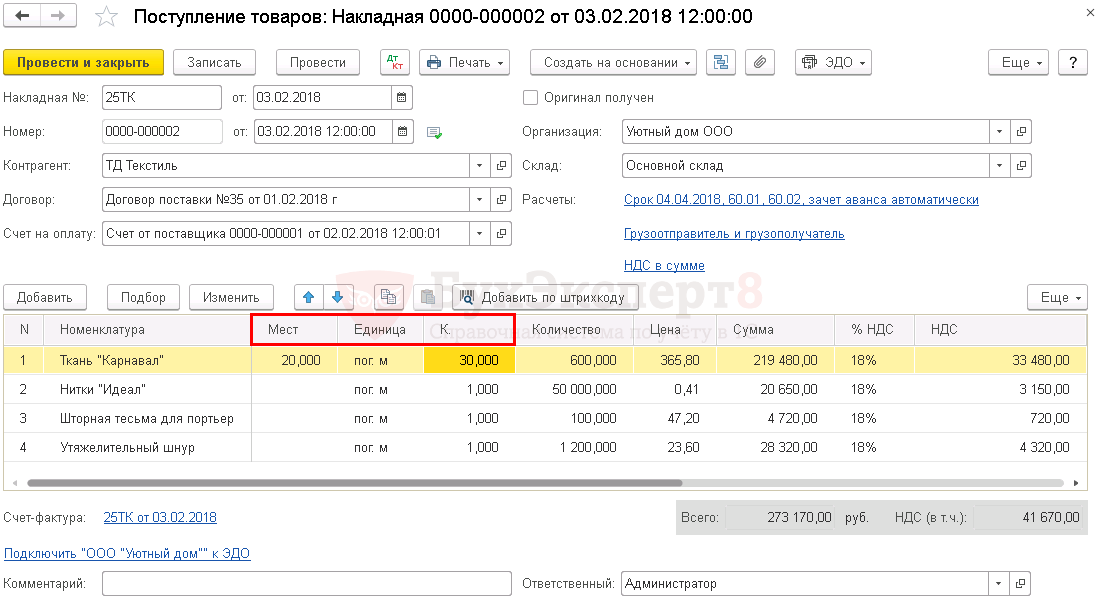
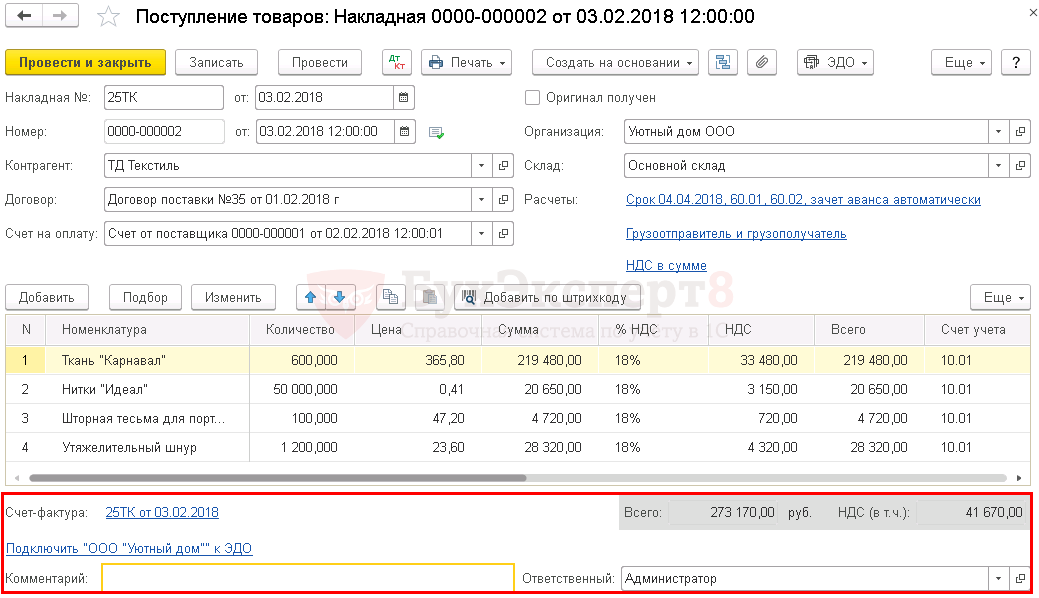
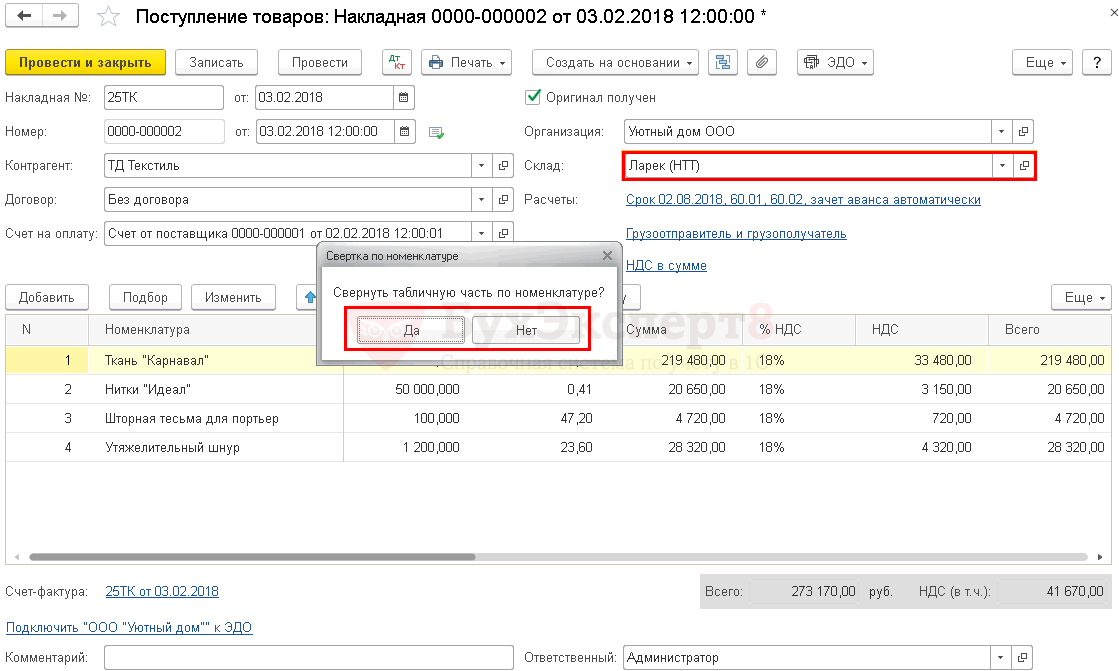
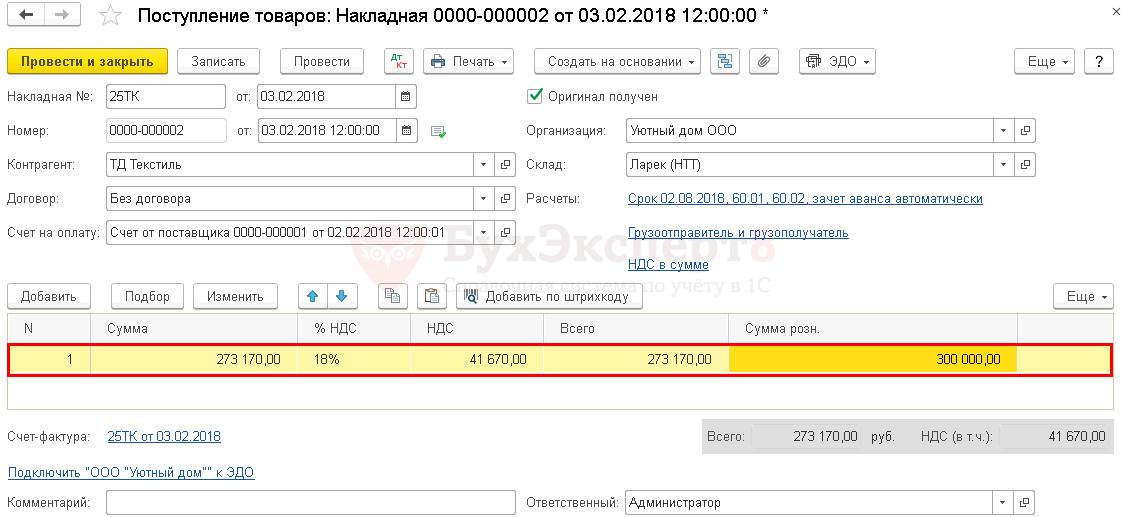
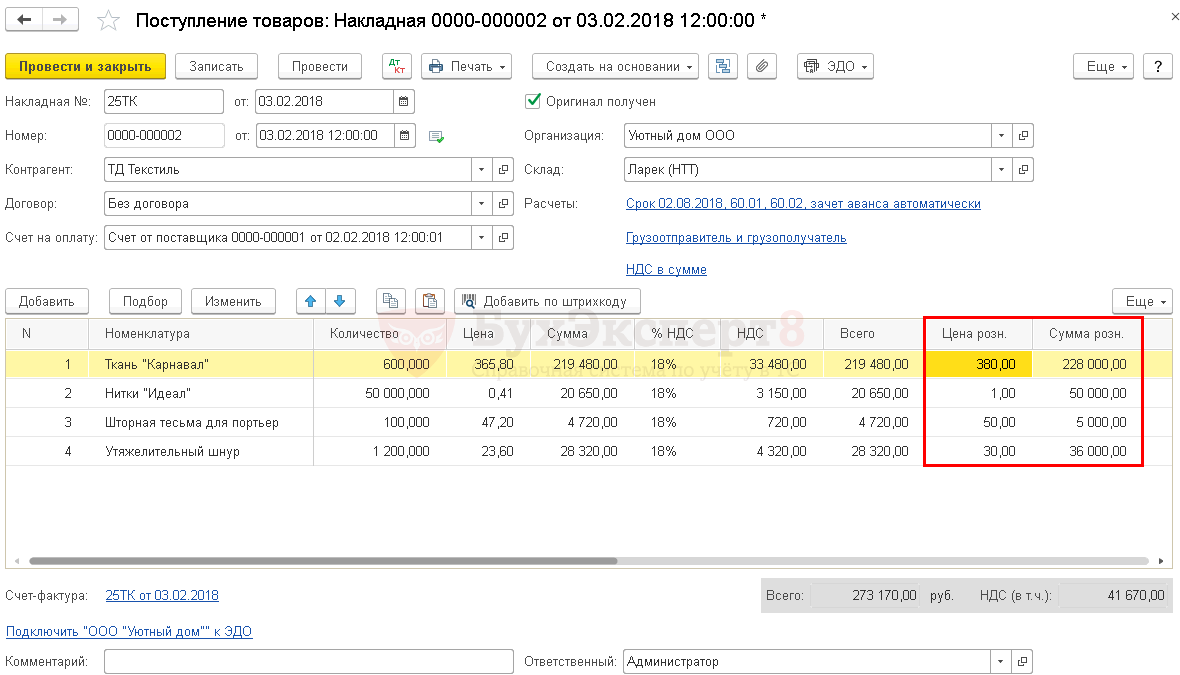

Обратите внимание!
В комментариях наши эксперты не отвечают на вопросы по программам 1С и законодательству.
Получить индивидуальную консультацию от наших специалистов можно в Личном кабинете